Excel'de tarihleri çeyreğe göre nasıl sıralarız?
Bu makale, Excel'de yılı ve ayı görmezden gelerek yalnızca çeyreklere göre tarih sıralamaktan bahsediyor. Bu işlemi gerçekleştirmek için iki yöntem bulunmaktadır.
Excel'de yardımcı bir sütunla tarihleri çeyreğe göre sıralayın
Kutools for Excel ile tarihleri çeyreğe göre sıralayın
Excel'de yardımcı bir sütunla tarihleri çeyreğe göre sıralayın
Tarihlerin karşılık gelen çeyreklerini listelemek için bir yardımcı sütun ekleyebilir ve ardından alanı çeyreğe göre sıralayabiliriz. Lütfen şu adımları izleyin:
1. Orijinal aralığın yanına yeni bir sütun ekleyin ve Çeyrek olarak sütun başlığını yazın.
2. Yeni sütunun ikinci hücresine =ROUNDUP(MONTH(A2)/3,0) formülünü yazın ve ardından Doldurma Tutamağını aşağı doğru sürükleyerek ihtiyacınız olan aralığa kadar genişletin.

Not: Yukarıdaki formülde A2 tarih hücresidir ve ihtiyaçlarınıza göre değiştirebilirsiniz.
Şimdi Çeyrek sütunu aşağıdaki ekran görüntüsünde gösterildiği gibi eklendi:

3. Yeni Çeyrek sütununu seçin ve Veri sekmesindeki bir sıralama düğmesine tıklayın.

4. Sıralama Uyarısı iletişim kutusu çıkacak, lütfen Seçimi Genişlet seçeneğini işaretli tutun ve Sırala düğmesine tıklayın.

Şimdi belirli aralığın çeyreğe göre sıralandığını aşağıdaki ekran görüntüsünde göreceksiniz:

5. Çeyrek sütununu silmek için sütuna sağ tıklayın ve açılan menüden Sil'i seçin.
Kutools for Excel ile tarihleri çeyreğe göre sıralayın
Eğer Kutools for Excel yüklüyse, Gelişmiş Sıralama aracı yıl ve ayı görmezden gelerek tarihleri çeyreğe göre kolayca sıralamanıza yardımcı olabilir. Lütfen şu adımları izleyin:
Excel için Kutools - Excel için 300 adet temel araç içeren bir paket. Sürekli ücretsiz AI özellikleriyle çalışın! Hemen indirin!
1. Çeyreğe göre sıralayacağınız alanı seçin ve Kutools Plus > Sırala > Gelişmiş Sıralama'ya tıklayın.
2. Açılan Gelişmiş Sıralama iletişim kutusunda şunları yapmanız gerekiyor:

(1) Sütun açılır listesinde, çeyreğe göre sıralayacağınız tarih sütununu belirtin.
(2) Sıralama Ölçütü açılır listesine tıklayın ve Çeyrek seçeneğini seçin.
(3) Sıra açılır listesinde sıralama düzenini belirtin.
3. Tamam düğmesine tıklayın. Ardından seçilen aralığın çeyreğe göre sıralandığını aşağıdaki ekran görüntüsünde göreceksiniz:
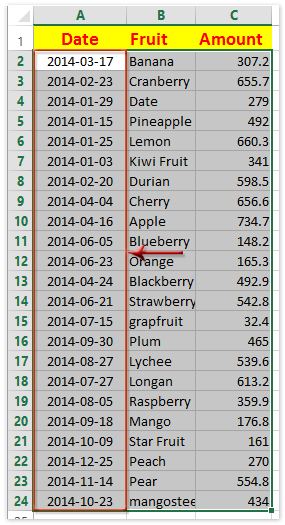
Kutools for Excel - Excel'i 300'den fazla temel araçla güçlendirin. Sürekli ücretsiz AI özelliklerinden yararlanın! Hemen Edinin
Demo: Kutools for Excel ile tarihleri çeyreğe göre sıralama
En İyi Ofis Verimlilik Araçları
Kutools for Excel ile Excel becerilerinizi güçlendirin ve benzersiz bir verimlilik deneyimi yaşayın. Kutools for Excel, üretkenliği artırmak ve zamandan tasarruf etmek için300'den fazla Gelişmiş Özellik sunuyor. İhtiyacınız olan özelliği almak için buraya tıklayın...
Office Tab, Ofis uygulamalarına sekmeli arayüz kazandırır ve işinizi çok daha kolaylaştırır.
- Word, Excel, PowerPoint'te sekmeli düzenleme ve okuma işlevini etkinleştirin.
- Yeni pencereler yerine aynı pencerede yeni sekmelerde birden fazla belge açıp oluşturun.
- Verimliliğinizi %50 artırır ve her gün yüzlerce mouse tıklaması azaltır!
Tüm Kutools eklentileri. Tek kurulum
Kutools for Office paketi, Excel, Word, Outlook & PowerPoint için eklentileri ve Office Tab Pro'yu bir araya getirir; Office uygulamalarında çalışan ekipler için ideal bir çözümdür.
- Hepsi bir arada paket — Excel, Word, Outlook & PowerPoint eklentileri + Office Tab Pro
- Tek kurulum, tek lisans — dakikalar içinde kurulun (MSI hazır)
- Birlikte daha verimli — Ofis uygulamalarında hızlı üretkenlik
- 30 günlük tam özellikli deneme — kayıt yok, kredi kartı yok
- En iyi değer — tek tek eklenti almak yerine tasarruf edin